










Категория: Инструкции
Редакция сайта iXBT.com обращается к вам с просьбой отключить блокировку рекламы на нашем сайте.
Дело в том, что деньги, которые мы получаем от показа рекламных баннеров, позволяют нам писать статьи и новости, проводить тестирования, разрабатывать методики, закупать специализированное оборудование и поддерживать в рабочем состоянии серверы, чтобы форум и другие проекты работали быстро и без сбоев.
Мы никогда не размещали навязчивую рекламу и не просили вас кликать по баннерам. Вашей посильной помощью сайту может быть отсутствие блокировки рекламы.
Спасибо вам за поддержку!

В развитии любого программного продукта настает момент, когда сравнение текущей версии с предыдущими теряет смысл. Это происходит, когда программа получает новый движок, инструменты, интерфейс — иногда подобные сдвиги бывают вызваны сменой владельца торговой марки (владельцем Pinnacle Studio теперь является Corel Corporation, что однозначно показывает надпись на сплэш-заставке программы). Это же вполне могло бы случиться и с одним из самых известных брендов в мире видеомонтажа — Pinnacle Studio. Оно и случилось, но только частично.
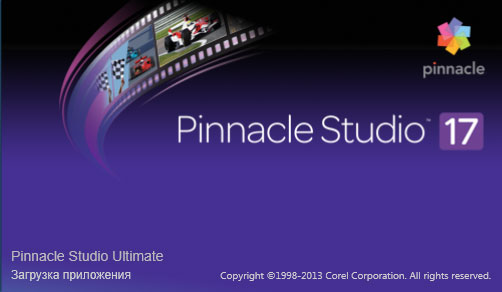
При установке пакета версии 17 Ultimate имеется выбор следующих приложений и дополнений: сама программа, стандартный сборник контента к ней (шаблоны и т. д.), два мощных плагина разработки компании Red Giant. и бонусный пакет, включающий в себя коллекцию анимированных переходов Hollywood FX и прочие плагины и шаблоны.
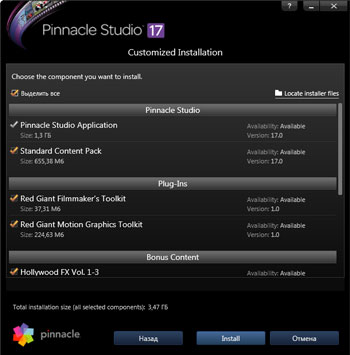
Искренне порадовал следующий факт: после установки в автозагрузке не оказалось никакого мусора — ни «фирменных» агентов, ни сервисов, ни служб, отслеживающих действия пользователя, таких, как подключение носителей с медиаконтентом. Правда, не обошлось и без толики дегтя — во время установки программы происходит инсталляция огромного количества приложений, которые имеют отдельные деинсталляторы — поди вычисти теперь систему.
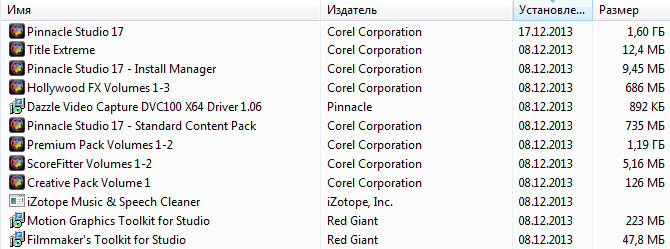
При старте программы имеется возможность выбрать способ импорта материала — данный шаг можно смело пропускать, если материал уже находится на жестком диске ПК.

Но мы все же заглянули в этот модуль импорта. Помимо таких привычных источников материала, как компакт-диски, покадровый захват с подключенной камеры или захват экрана, здесь имеется еще один интересный пункт: Cloud Box. Оказывается, владельцам легальной копии программы предоставляется 10 бесплатных гигабайт дискового пространства в защищенном облачном хранилище box.com .

Свежеустановленная программа обнаружила при первом запуске обновление, в описании которого имеется довольно любопытный пункт: Updated Smart Encoding. Чтобы исследование программы было объективным, установим данное обновление (внимание: после установки обновления все пользовательские настройки программы, включая места хранения временных файлов, сбрасываются на заводские).
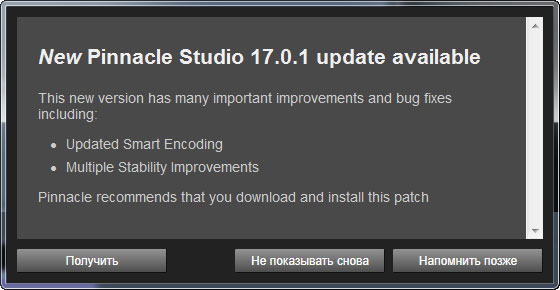
Настройки Pinnacle Studio 17 не блещут широтой: всего несколько пунктов, довольно скупых. Важными являются настройки клавиатурных сочетаний: здесь, как в серьезных старших видеоредакторах, расположена строка текстового поиска, которая позволяет найти нужную команду, лишь впечатав часть слова. Да и сам перечень команд, поддерживающих горячие клавиши, напоминает аналогичный список в профессиональных видеоредакторах.

Следующий значимый раздел настроек — Параметры проекта. Здесь можно изменить разрешение и частоту кадров текущего проекта, а также ввести свои значения длительности титров, графики и переходов.
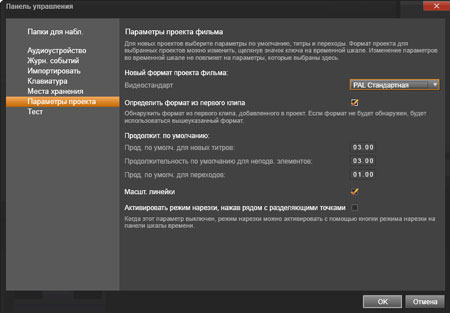
Одно из главных отличий любительской программы видеомонтажа от профессионального видеоредактора кроется в возможности или невозможности установки пользовательских параметров проекта. Любительская программа, как правило, позволяет лишь выбрать один из шаблонов, созданных разработчиком пакета. Никаких собственных настроек, только шаблон! Это ограничение частично обходится путем изменения настроек представления материала на самой таймлинии, но увы, и здесь нет способа ввести пользовательские, нешаблонные, значения:

Такой подход является своеобразной защитой от, мягко говоря, некомпетентного пользователя. Думается, это упрощенчество вполне оправдано, особенно, если учесть потрясающую безграмотность большинства домашних видеотворцов (техническая поддержка разработчика наверняка в курсе данной проблемы).
Список шаблонов, имеющихся в рассматриваемой программе, нельзя назвать скудным — здесь присутствуют все актуальные сегодня разрешения и частоты кадров, включая и надвигающийся 4K. Отметим также наличие большого количества шаблонов стереоскопических проектов, среди которых, увы, отсутствуют шаблоны полнокадровых стереопар.

Интерфейс программы посуровел в сравнении с веселеньким интерфейсом прошлых версий. Стал более строгим, освободился от рюшечек, овальных элементиков и крупных нарядных кнопок, напоминающих елочные шары. Серьезной доработке подверглось окно, в котором отображается содержимое проекта и программы: изменяемые размеры миниатюр, возможность просмотреть каждый клип путем быстрой промотки с помощью всплывающего ползунка (killer-feature большинства серьезных монтажных программ), присвоение клипу или фотографии определенного количества звезд рейтинга, сортировка контента по различным признакам и т. д.

Окно предпросмотра имеет все необходимые инструменты для управления воспроизведением, включая колесо покадрово-челночного перемещения ползунка. Данное окно может быть разделено на два окна, в котором по отдельности отображается видео файла-источника, выбранного в библиотеке медиа, и видео с таймлинии.

Сама таймлиния также имеет «продвинутые» инструменты для полноценного монтажа: регулируемый масштаб, возможность расстановки разноцветных маркеров с пользовательским названием, расширенный аудиомиксер с возможностью позиционирования многоканального звука — все эти инструменты можно вывести на панель с помощью всплывающего окна настроек.

Структура работы с медиа на таймлинии построена на давнем известном принципе, когда каждый клип необходимо обрабатывать в отдельном окне — Редакторе эффектов. Допустим, что такой способ монтажа удобен домашнему пользователю, но большую серьезную работу таким путем вряд ли осилишь (впрочем, это уже говорят личные предпочтения автора, который с удовольствием выслушает иную точку зрения). Окно редактора эффектов богато настройками, здесь можно найти любой эффект, фильтр или переход. Действие выбранного фильтра тут же отображается в окне, тем или иным образом модифицируя картинку.

Одно из любопытных новшеств, которые наверняка понравятся домашнему пользователю — наглядная и анимированная работа инструментов. Например, банальная вставка перехода между клипами уже не выглядит скучно. При наведении курсора мышки к краю клипа этот край услужливо отгибается, теперь достаточно лишь зацепить сгиб мышкой и протащить создаваемый переход на любое подходящее расстояние. Небыстро, зато наглядно и доступно пониманию любого, даже самого неподготовленного пользователя.
Общими словами описанный интерфейс программы можно описать как понятный и достаточный. И даже в какой-то степени отзывчивый. Поведение программы уже не напоминает тяжелый неповоротливый нрав прежних версий Pinnacle Studio, когда очередное окошко или модуль открывались по минуте, подгружая из памяти затерянные там элементы интерфейса. Тот, кто ранее был знаком с программой, носящей данное название, после работы в рассматриваемой 17-й версии пакета наверняка заявит, что это просто другая программа.
Не без недостатков, конечно. Иногда случаются и непредсказуемые, труднообъяснимые зависания, и даже «вылеты». Но, к счастью, при повторном запуске программы несохраненный проект полностью восстанавливается:
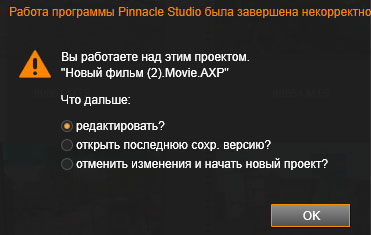
Некоторые видеоредакторы, не могущие похвастать исключительной скоростью работы (особенно это касается обработки «тяжелого» видео), идут на небольшую хитрость. Она заключается в том, что в окне предпросмотра отображается не исходный материал, а его уменьшенная, облегченная копия. Так называемый прокси-файл, или файл предпросмотра. Pinnacle Studio — не исключение, здесь также применяется подобное средство: создаваемые программой прокси-файлы могут иметь разное разрешение и битрейт в зависимости от формата исходного материала. Так, например, при помещении на таймлинию видео 1920×1080 50p программа создает прокси-файлы в формате MPEG2 960×540 50p. Эти файлы создаются автоматически и располагаются в папке, указанной в настройках. При закрытии программы файлы удаляются.
Хорошая технология. И даже полезная в случаях, когда программа не в состоянии плавно воспроизвести источник в надлежащем качестве, без дерганий и заиканий. Вот только очень уж эта технология навязчива: при создании прокси-файла центральный процессор компьютера оказывается загруженным на 100%, что затрудняет нормальную работу. Разместив видео на таймлинии, можно смело уходить и не возвращаться длительное время — программа никуда не спешит; ее движок, просчитывающий видео — все тот же, что и в прежних версиях пакета. Требовательный к ресурсам и очень неспешный.
Поначалу мы никак не могли найти способа отключить это автоматическое создание прокси-файлов. Перевод на русский язык некоторых пунктов настроек программы не дает это сделать: очень непросто догадаться, что пункт, управляющий созданием прокси файлов, имеет название Оптимизация порога. Всплывающая подсказка также не несет конкретной информации, кроме общих фраз, написанных языком профессионального пиарщика. И все же опытным путем было установлено, что полностью отключить создание прокси-файлов можно, выставив значение ползунка на 0%. Если значение будет выше — создание файлов предпросмотра возобновится в случаях, когда к проекту будут добавлены переходы или эффекты. Выставить процент еще выше — технология заработает при добавлении титров, и так далее.
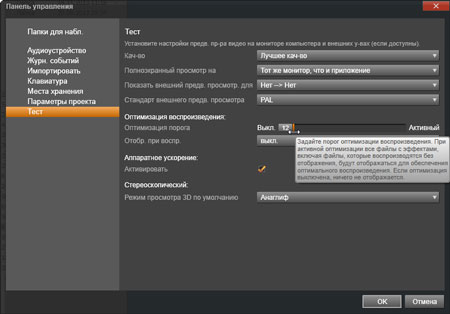
Но следует помнить, что полное отключение прокси ставит программу в незавидное положение: она бы и рада услужить, отобразив без заиканий таймлинию с тремя слоями видео. Да вот загвоздка — не может она этого сделать без неспешного предварительного просчета. Таким образом, пользователю нужно просто договориться с программой, пойти с ней на компромисс, и выставить устраивающее значение срабатывания прокси-технологии. Так, чтобы не терять слишком много времени на ожидание просчета, и чтобы программа не чувствовала себя слишком ущемленной.
Редактор титров, встроенный в Pinnacle Studio 17, богат инструментами и шаблонами, как анимированными, так и статичными. Важной особенностью этого титровальщика, отличающей его от аналогичных инструментов в других программах монтажа, является представление объектов в виде таймлинии с несколькими слоями. Это фактически программа композитинга в миниатюре. Например, первый слой может представлять собой текст, второй слой — графический объект, анимированный или статичный. Все операции производятся почти так же, как при обычном монтаже на привычной таймлинии.
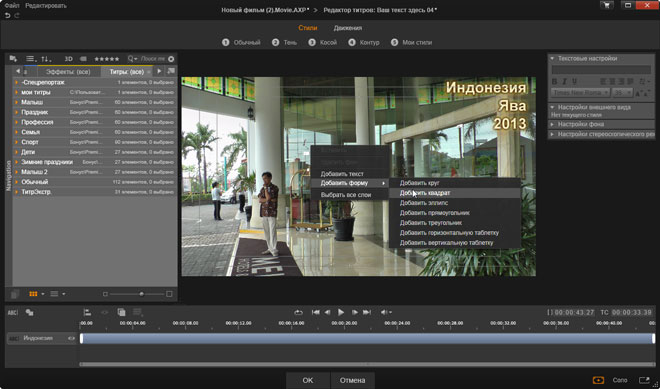
Список имеющихся в программе видеоэффектов, титров, аудиофильтров и прочего добра — просто огромен. Многие из визуальных эффектов имеют двухвариантное исполнение для использования в 2D- и 3D-проектах. Для того, чтобы применить выбранный фильтр или эффект к клипу, следует перетянуть его иконку на нужный клип — так делается в подавляющем большинстве программ.

При работе с 3D-материалом программа умеет отображать его несколькими способами, как в окне предпросмотра, так и в полноэкранном режиме. Также программа поддерживает работу с такими технологиями представления 3D, как Nvidia 3D Vision и Nvidia 3D TV Play.

Список форматов, которые программа «понимает», как содержащие два видеопотока, нигде не приводится. Техническая поддержка лишь утверждает, что программа обычно автоматически определяет наличие второго видеопотока и активирует 3D-режим. Увы, либо мы такие невезучие, либо видеокамеры, материал с которых пытались монтировать, неизвестны науке: программа не «поняла» 3D-видео, снятое видеокамерами Sony, Panasonic и JVC. В том числе такие стандартные форматы, как двухпотоковый MTS. Однако имеется в программе и возможность распознать второй видеопоток вручную. Это делается в редакторе видео, где на вкладке Регулировка следует выбрать из выпадающего списка нужное свойство файла.

Правда, в нашем случае использования двухпотокового MTS ничего не вышло — 3D-эффекта мы так и не получили. Но ясно одно: с файлами, представляющими собой стереопару, никаких проблем не будет.
Вывод из программы смонтированного фильма возможен как обычным файлом, так и посредством авторинга диска. Данная операция производится во вкладке с названием DVD. Не пугайтесь, это название здесь только для краткости. Любая программа давно научилась создавать Blu-ray диски. Вот и мы попытаемся сотворить такой диск, добавив к фильму простенькое меню.

Окончательный «прожиг» диска проводится в отдельном модуле программы, который называется Studio Exporter — он всплывает поверх материнского окна и активен до тех пор, пока идет просчет.
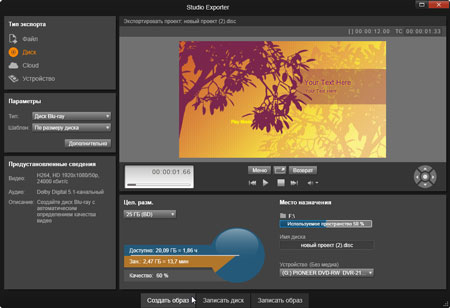
Ура — в данном модуле нашлись дополнительные настройки экспорта, включающие в себя выбор формата, размера кадра, битрейта, частоты кадров и способа представления 3D.

А теперь о грустном. Программа работает долго. Нет, не так. Программа работает очень долго. В зависимости от наличия каких-либо визуальных эффектов или видеофильтров, примененных к роликам, входящим в состав фильма, конечный просчет может длиться бесконечно. Бесконечно — это тогда, когда прогресс-шкала увеличивается на 1% в час, при том, что длительность фильма составляет 15 минут. Тогда, когда центральный процессор затихает, а загрузка его поднимается редкими всплесками до 30% от предельной мощности. Вот тут-то и начинаешь понимать, что окончания просчета вряд ли дождешься. Отсюда вывод — при первых же признаках задумчивости программы, при первом же падении загрузки процессора ниже, чем 50%, можно смело нажимать кнопку отмены операции. Необходимо отметить: все сказанное относится к процессу создания образа 3D Blu-ray диска из обычного 2D материала в формате 1080 50p, снятого видеокамерой Panasonic HDC-TM900 .
Трудно чем-то объяснить такую неторопливость, кроме как особенностью движка программы. Да и, если поднапрячь память, Pinnacle Studio и прежде не отличалась особой прыткостью. Стоит вспомнить, к примеру, такую диаграмму почти трехлетней давности:
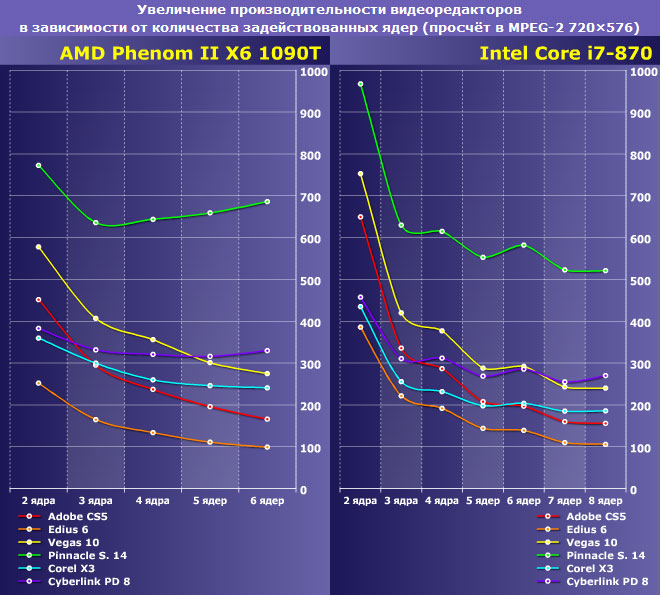
Многоядерные процессоры в популярных видеоредакторах
Спокойно! Не все потеряно. Попробуем-ка вывести наш проект безо всяких 3D-излишеств — в обычный 2D-диск Blu-ray.
Ну вот, совсем другое дело! Процессор ни разу не затих, будучи загруженным на 80%, а время просчета 15-минутного фильма составило чуть более трех часов. В результате работы программа записала на жесткий диск ПК все нужные Blu-ray папки, готовые к прожигу на оптический носитель.
Не устраивает такая скорость кодирования? Хорошо, пойдем совсем уж простым путем: попытаемся вывести наш фильм в обычный видеофайл, без каких-то блюрейных структур и требований к жесткому Blu-ray стандарту, требующему обязательно перекодирования всего материала.
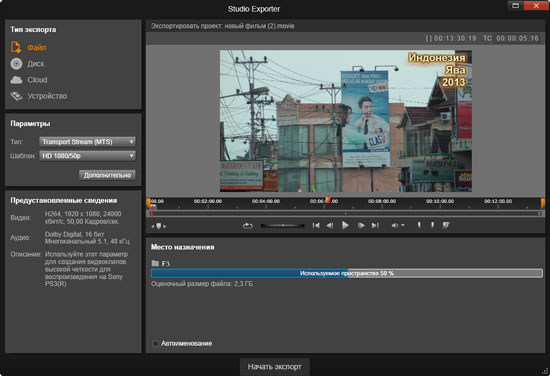
Увы. Вновь то же самое долгое перекодирование, окончания которого мы попросту не стали ждать. Но позвольте, почему? Ведь даже здесь, в модуле экспорта, русским по-серому ясно указан формат выходного видео, который абсолютно ничем не отличается от формата исходного материала. Получается, тот Smart Encoding, ради которого мы устанавливали обновление, не работает?
А вот и нет. Разгадка нашлась случайно и не сразу, но способ включения смарт-рендеринга был таки найден. Активируется он довольно специфичным образом. Хочется показать этот факт как можно более наглядно, для чего приведем две картинки, на которых читателю предлагается найти несколько отличий, объясняющих причину включения или невключения механизма умного рендеринга.
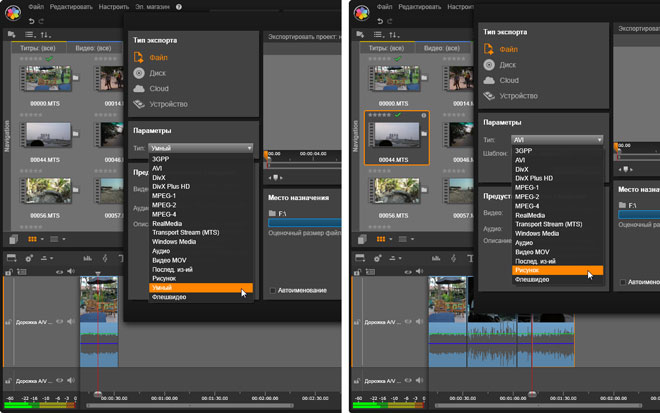
Внимательный зритель наверняка увидел эти отличия: в первом случае список типов файлов содержит пункт под названием «Умный», во втором случае данный список лишен этой умности. При этом в первом случае на таймлинии находится один-единственный видеофайл, тогда как во втором случае этих видеофайлов несколько. Каков вывод?
Механизм умного просчета действительно работает, и работает быстро, со скоростью обычного копирования (если, конечно, видео было просто «порезано» на клипы). Но включается Smart лишь тогда, когда на таймлинии присутствует один видеофайл. Речь сейчас идет о видеофайле в его физическом представлении, то есть, на таймлинии может присутствовать любое количество «кусков» одного и того же файла, причем перемешанных в любом порядке, имеющих переходы и т. д. — неважно. Важно одно: все видеообъекты, разбросанные по таймлинии, должны относиться к одному и тому же видеофайлу, находящемуся на жестком диске или другом накопителе. В качестве доказательства теории приведем еще один скриншот, где на таймлинии расположен один порубленный на куски видеофайл, перемешанный, имеющий переход между двумя клипами. Как видим, весь этот винегрет никак не мешает включению Умного рендеринга — соответствующий пункт появился в выпадающем списке.
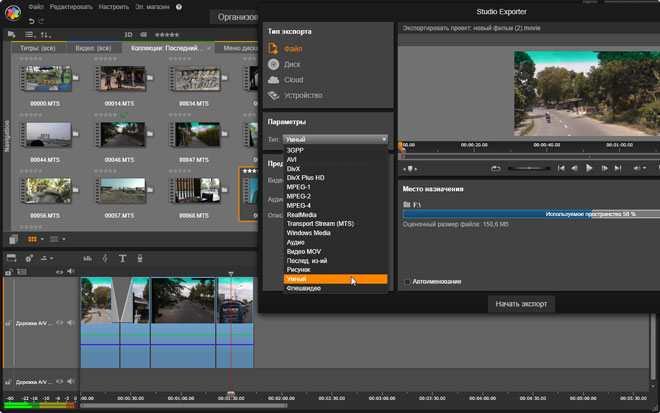
Таким образом, если пользователь хочет работать со смарт рендерингом, он должен научиться снимать фильмы одним дублем, не останавливая запись. Ведь при следующем нажатии кнопки REC видеокамера начнет создавать новый файл. Который, как мы уже понимаем, не даст включиться механизму Smart-рендеринга.
Разумеется, это нонсенс (вряд ли найдется желающий повторить подвиг Александра Сокурова, с его «Русским ковчегом»). И нет никаких сомнений, что здесь мы наблюдаем досадную ошибку разработчика программы. Которая наверняка будет исправлена очередным патчем к программе.
В качестве вывода хотелось бы оставить два пожелания разработчикам Pinnacle Studio — пожалуйста, ускорьте работу движка программы, и сделайте аппаратную поддержку при кодировании более очевидной. На данный момент таковая поддержка выглядит следующим образом:
Кодирование в H.264 1920×1080 50p

Pinnacle Studio – программа для создания фильмов, видеороликов, клипов и анимации на вашем компьютере. В последние годы именно она является одной из самых популярных в вопросе редактирования и создания видеоконтента.

Нравится как профессионалам, так и новичкам. Ведь у программы удобный и понятный интерфейс. А множество доступных шаблонов сделают работу в программе не только интересной, но и очень быстрой. В Pinnacle Studio вы сможете управлять громкостью и четкостью звука, особенностями его наложения на видеоряд, редактировать само изображение и влиять на его качество.
При помощи Pinnacle Studio легко воплотить в жизнь самые смелые идеи. Этому способствует высокая производительность программы и её широкие возможности:
Стоит отметить, что программа требует определённые системные параметры и достаточное место на жестком диске, что следует учитывать при её скачивании и установке. Зато в ней вы найдете всё, что потребуется дл того, чтобы сотворить именно то, что задумали, не прибегая к помощи других аудио, видео или фоторедакторов.
В Pinnacle Studio собраны новейшие и самые продвинутые инструменты для работы с анимацией и видеорядом, в том числе маркеры и ключевые кадры. Здесь же вы найдёте множество встроенных плагинов и программ, позволяющих создать видео профессионального качества.
Скачать Pinnacle Studio можно легко и быстро после перехода по ссылке. Вам будет доступна полная версия программы абсолютно бесплатно с ключом для активации.

■ Название программы: Pinnacle Studio Ultimate
■ Версия программы: 18.1.0.602
■ Год выхода: 2015
■ Официальный сайт:ссылка
■ Язык интерфейса: Русский, Английский и другие
■ Лекарство: Присутствует
■ Тип лекарства: keygen-CORE
• Windows 8, Windows 7 (64-bit OS recommended)
• Intel Core Duo 1.8 GHz, Core i3 or AMD Athlon 64 X2 3800+ 2.0 GHz or higher
• Intel Core2 Duo 2.66 GHz, Intel Core i5 or i7 1.06 GHz or higher required for AVCHD* & Intel Quick Sync Video support
• 2 GB of RAM or higher, min. 4 GB for Windows 64-bit
• DirectX 9 (or higher) graphics device with Pixel Shader 3.0 support like:
• NVIDIA GeForce 6 series or higher (CUDA enabled required for CUDA support)
• ATI X1000 series or higher
• Intel GMA X3000 series or higher
• 128 MB VGA VRAM; 256 MB or higher recommended, required for AVCHD, stereoscopic 3D & CUDA
• Display resolution: 1024 x 600 or higher
• Windows-compatible sound card (multi-channel output required for surround preview)
• 5.8 GB HDD space for full installation
Видеоредактор Pinnacle Studio 18 Ultimate очень популярен среди пользователей, которые занимаются созданием и редактированием видеоконтента. Представляем обновленную версию этой программы от мирового лидера в сфере профессиональных видео- и аудиотехнологий - компании Corel. Скорость просчета в новой версии возросла до 10-ти раз благодаря обновленному «движку» и поддержке технологий nVidia CUDA и Intel QuickSync. Данный видеоредактор позволяет достичь потрясающих результатов и реализовать свои самые смелые творческие идеи благодаря очень высокой производительности, новым возможностям и характеристикам, а также богатой коллекции контента с более чем 2000 эффектам.
Импорт. Загрузите исходный видеоматериал на жесткий диск ПК. Источниками могут служить аналоговые видеомагнитофоны (стандарт 8 мм, VHS и др.), цифровые видеомагнитофоны (DV, Digital8), на карты памяти или другие файловые носители, а также видеосигнал в реальном времени, полученный с телекамеры, видеокамеры или веб-камеры.
Редактирование. Разместите видеоматериалы в желаемой последовательности, переупорядочив эпизоды и удалив лишнее. Добавьте визуальные эффекты, например переходы, титры и графику, а также дополнительный звук, в частности, звуковые эффекты и фоновую музыку. При записи дисков DVD, Blu-ray и VCD создайте интерактивные меню, позволяющие зрителям настраивать параметры просмотра.
Вывод фильма. После того как проект будет закончен, выведите окончательную запись фильма в подходящем формате на выбранный носитель: видеокассету, VCD-диск, S-VCD-диск, DVD-диск, в файл AVI, MPEG, RealVideo, Windows Media и т.д.
• Передовые инструментарии для редактирования фильмов, включая маркеры и ключевые кадры
• Мощный медиа редактор, позволяющий редактировать видео, фото и аудио файлы, не прибегая к сторонним приложениям
• Медиа редактор для принятия правок или эффектов на видео, фото и аудио
• Многофункциональный таймлайн редактор, предлагающий профессиональные способы редактирования видео и аудио дорожки. Включает в себя множество плавных переходов между кадрами и различных эффектов. Позволяет работать со многими слоями
• Профессиональные встроенные программы и плагины:
• Набор плагинов Red Giant
• Набор контента Complete Avid
• 100 дополнительных HD видео переходов
• Всесторонняя коллекция видео-руководств от Class on Demand™
• Редактором движущихся титров (motion titler) для добавления анимированной графики и текста
• SmartTools инструментарий, который поможет в сложном монтаже и ускорит процесс создания ваших фильмов или видеороликов
• Создание видеороликов с Dolby Digital 5.1 звучанием
• Запись дисков Blu-ray, DVD
• Зеленое полотно 5’x6’ chroma-key для изменения фона и местоположения основных объектов видео
• Создавайте профессиональные фильмы и мультимедийные проекты с помощью технологий Technology Trusted by Hollywood
Дополнительные компоненты:
• дисковод для записи компакт-дисков в формате Video CD или Super Video CD (S-VCD)
• дисковод для записи дисков в формате DVD и AVCHD
• звуковая карта с поддержкой объемного звука, которая требуется для предварительного прослушивания смикшированного объемного звука
Варианты ввода:
• захват с видеокамер DV, HDV и Digital8 или видеомагнитофонов (требуется порт FireWire®)
• захват с аналоговых видеокамер, 8 мм, HI 8, VHS, SVHS, VHS-C, SVHS-C или видеомагнитофонов (NTSC/PAL/SECAM) (требуется аппаратное обеспечение Pinnacle или Dazzle)
• импорт из формата AVCHD и с других видеомагнитофонов, фотокамер, мобильных устройств и веб-камер через разъем USB
Варианты вывода:
• вывод на пленку DV, HDV или Digital8 (требуется видеомагнитофон с портом для ввода FireWire и компьютер с портом DV/FireWire)
• вывод на аналоговую видеопленку (требуется устройство, совместимое с DirectShow с аналоговым видеовыходом)
Функции (новинки Studio HD):
• редактирование высокой четкости
• непосредственная запись на DVD и загрузка на YouTube (с экспортом широкоэкранной версии), другие веб-сайты и т.д.
• воспользуйтесь захватом со стоп-кадром для создания потрясающих анимационных эффектов и эффектов ускорения
• исправьте кадры, снятые трясущейся камерой, с помощью технологии, используемой в крупных кинолентах
• экспортируйте фильмы в формате Flash, QuickTime, AVCHD, PS3, Nintendo Wii, Xbox и в других форматах, а звук — в формат MP3
• новые виды титров, меню DVD и эффектов
• добавьте анимацию в голливудском стиле и переходы с более чем 80 темами монтажа.
Усовершенствуйте:
• Неограниченная шкала для редактирования, объемная медиатека для хранения всей библиотеки файлов, а также контент, оцениваемый более, чем в 2000$.
• Knoll Light Factory
• ToonIt
• Trapcode Shine
• Trapcode Particular
• Magic Bullet Looks
• Trapcode 3D Stroke
Также вы можете импортировать треки из других библиотек или добавлять оригинальные композиции. Функция Motion Titler позволяет создавать и редактировать анимированные титры и другую экранную графику. Ее сопровождает инструментальная панель с множеством анимированных художественных вставок и шрифтов.
Форматы:
• Avid Studio обеспечивает загрузку на YouTube "в одно касание", включая высококачественные широкоэкранные форматы. Также вы можете непосредственно записывать Blu-ray и DVD, или экспортировать фильмы во Flash, QuickTime HD, AVCHD, DivX Plus HD, PS3, Wii, Xbox и многое другое.
Опции захвата:
• захват с DV, HDV и Digital8 видеокамер или VCR видеокамер (необходим FireWire порт на Вашем ПК)
• захват с аналоговых видеоисточников, 8 мм, HI 8, VHS, SVHS, VHS-C, SVHS-C, или VCR (NTSC/PAL/SECAM) (требуется видео программное обеспечение Pinnacle или Dazzle)
• импорт с avchd видеокамер и других файловых устройств: видеокамер, фотоаппаратов, мобильных устройств и веб-камер
Поддерживаемые форматы импорта:
• Видео: MVC, AVCHD, DV, HDV, AVI, MPEG-1/-2/-4, DivX®, Flash, 3GP (MPEG-4, H.263), WMV, незашифрованные DVD-диски (в том числе DVD-VR/+VR), QuickTime® (DV,
• MJPEG, MPEG-4, H.264), DivX Plus® MKV
• Аудио: MP3, MPA, M4A, WAV, AMR, AC3, AAC, Vorbis, WMA
• Графика: JPS, BMP, GIF, JPG, PCX, PSD, TGA, TIF, WMF, PNG, J2K
Поддерживаемые форматы экспорта:
• AVCHD, DVD (DVD-R, DVD-RW, DVD+R или DVD+RW, двухслойные диски)
• Форматы, совместимые с устройствами Apple® iPod®/iPhone®/iPad®/TV, Sony PSP/PS3/PS4, Nintendo Wii, Microsoft® Xbox
• DV, HDV, AVI, DivX, WMV, MPEG-1/-2/-4, Flash, 3GP, WAV, MP2, Mp3, MP4, QuickTime®, H.264, DivX Plus MKV, JPEG, TIF, TGA, BMP;
• 2-канальный звук Dolby® Digital
• Windows® 8, Windows 7, Windows Vista® (SP2) (рекомендуется 64-разрядная ОС)
• Процессор Intel® Core™ Duo 1,8 ГГц, Core™ i3 или AMD® Athlon™ 64 X2 3800+ 2,0 ГГц или более производительный
• Added support for QuickTime Alpha Channel
• Rotate Video now available from timeline context menu
• Improvements for Library, Watchfolders and Missing Media
• Usability improvements in Effects Editor
• Resolved failures in Disc Burning and File Export
• Fixed Device Capture, Audio dropout, A/V sync
• Resolved problems with NewBlue transitions and Creative Pack Titles
1. Установить программу с серийным номером из кейгена. Во время установки нажать "Активировать и зарегистрировать позже" и снова нажать "Зарегистрировать позже".
2. Установить обновление.